PDF를 병합하는 6가지 쉬운 방법
PDF를 쉽게 결합하는 방법을 알고 싶은 사람이 있을까요? 이는 여러 문서를 하나의 파일로 결합하는 데 매우 유용합니다.
이를 결합하면 보고서, 프레젠테이션 자료 또는 기타 중요한 문서를 하나의 파일로 정리할 수 있습니다.
가장 저렴한 MLBB 다이아몬드!


 루디스토어즈
루디스토어즈

 탑머
탑머

 루디스토어즈
루디스토어즈

 루디스토어즈
루디스토어즈

 루디스토어즈
루디스토어즈

 탑머
탑머

 방제프
방제프

 탑머
탑머

 탑머
탑머

 루디스토어즈
루디스토어즈이제 무료 문서 사이트 등을 통해 PDF 파일 결합에 대한 다양한 편의를 찾을 수 있습니다.
이 기사에서는 무료 사이트를 사용하여 PDF를 결합하거나 PDF를 병합하여 더 깔끔하게 만드는 방법에 대해 설명합니다. 자, 끝까지 똑바로 시청하세요!
또한 읽으십시오:
PDF를 병합하는 방법
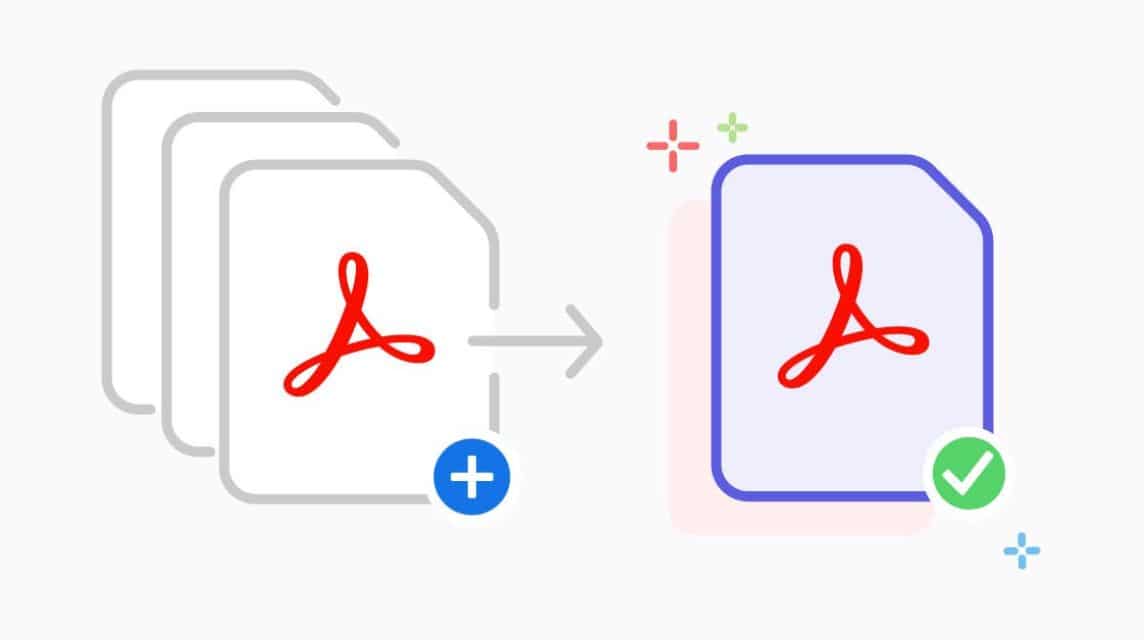
PDF 결합 또는 PDF 병합은 여러 PDF 파일을 하나의 문서로 결합하는 프로세스입니다.
이는 문서 관리를 더 쉽게 만들고, 저장 공간을 절약하며, 파일을 더 깔끔하고 읽기 쉽게 만들기 위해 수행됩니다.
이 프로세스는 여러 응용프로그램이나 무료 웹사이트를 통해 수행할 수 있습니다.
이들을 결합함으로써 사용자는 많은 파일을 별도로 열지 않고 작업을 보다 효율적으로 수행할 수 있습니다.
다음은 무료 문서 사이트를 통해 수행할 수 있는 PDF를 결합하는 여러 가지 방법입니다.
아이러브PDF
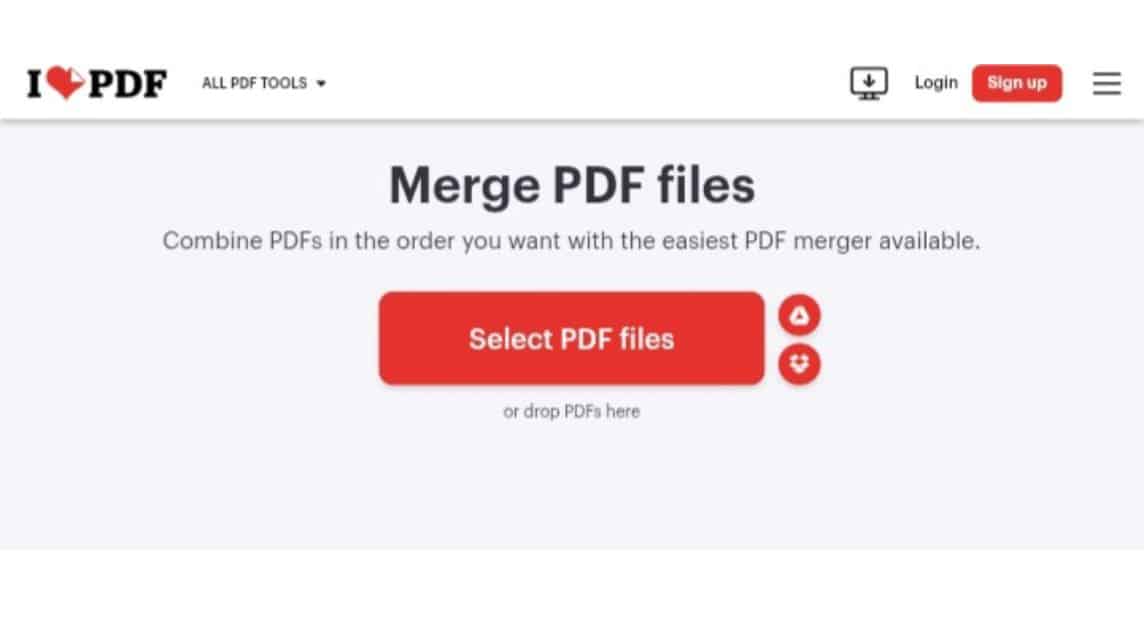
첫째, PDF를 결합하는 데 사용할 수 있는 무료 문서 사이트가 있습니다. 그 외에도 PDF 분리, PDF 압축, PDF 변환 등도 할 수 있습니다.
다음은 iLovePDF를 사용하여 PDF를 결합하는 방법입니다.
- 다음에서 브라우저 열기 스마트폰-당신의.
- 'ILovePDF'를 입력하여 검색하거나 '를 클릭하세요.ilovepdf.com‘.
- 그런 다음 'PDF 병합' 섹션을 클릭하세요.
- 'PDF 선택'을 클릭하세요.
- PDF 파일 업로드 옵션을 선택하세요:
- 구글 드라이브.
- 드롭 박스.
- 카메라.
- 음성 녹음기.
- 파일 관리자.
- 결합하려는 PDF 파일을 선택합니다.
- 업로드될 때까지 기다리세요.
- 그 후 오른쪽의 '+' 아이콘을 클릭하세요.
- PDF 파일을 다시 선택하세요.
- 'PDF 병합'을 클릭하세요.
- 잠시만 기다려주세요.
- '병합된 PDF 다운로드'를 클릭하세요.
- 완료.
소형PDF
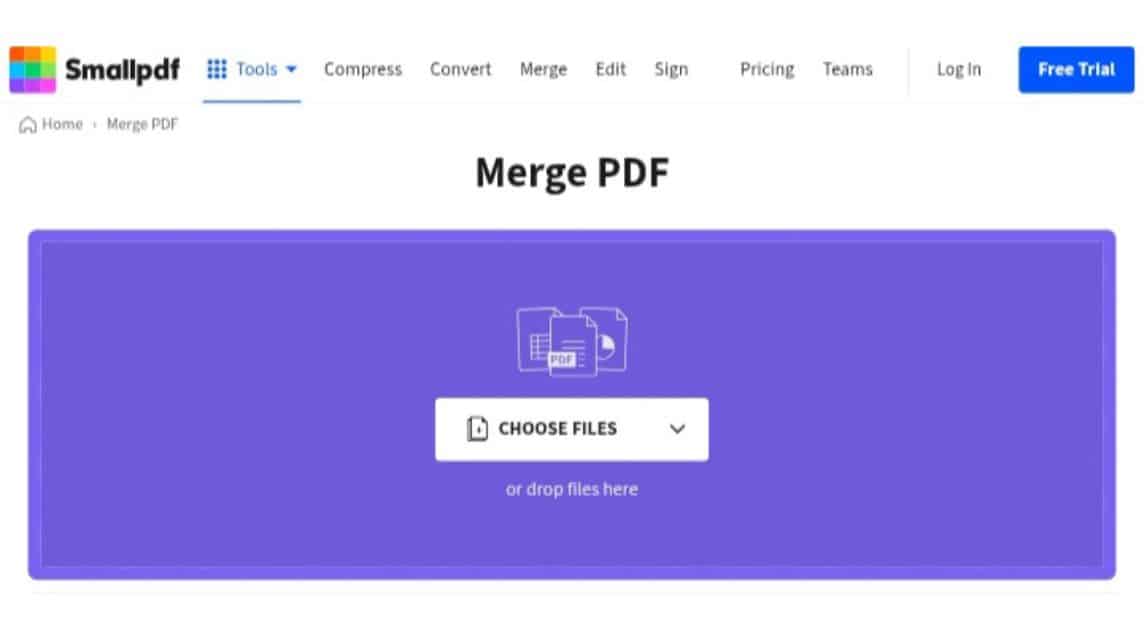
다음으로 PDF를 결합하는 데 사용되는 무료 사이트인 SmallPDF가 있습니다. 여기서는 PDF 분할, PDF 변형, PDF 페이지 삭제 등의 작업도 수행할 수 있습니다.
다음은 SmallPDF를 사용하여 PDF를 결합하는 방법입니다.
- 스마트폰에서 브라우저를 엽니다.
- 'SmallPDF'를 입력하고 검색하거나 '를 클릭하세요.smallpdf.com‘.
- 그 후 왼쪽 상단에 있는 '도구'를 클릭하세요.
- 'PDF 병합' 섹션을 클릭하세요.
- '파일 선택'을 클릭하세요.
- 업로드 옵션 선택:
- 장치.
- 드롭 박스.
- 구글 드라이브.
- 카메라.
- 음성 녹음기.
- 결합하려는 PDF 파일을 선택합니다.
- 업로드가 완료될 때까지 기다리세요.
- 그런 다음 왼쪽 상단에 있는 '+' 아이콘을 클릭하세요.
- PDF 파일을 다시 선택하세요.
- 업로드가 완료될 때까지 기다리세요.
- '마침'을 클릭하세요.
- 병합 프로세스가 완료될 때까지 기다리십시오.
- '다운로드'를 클릭하세요.
- 완료.
CloudConvert
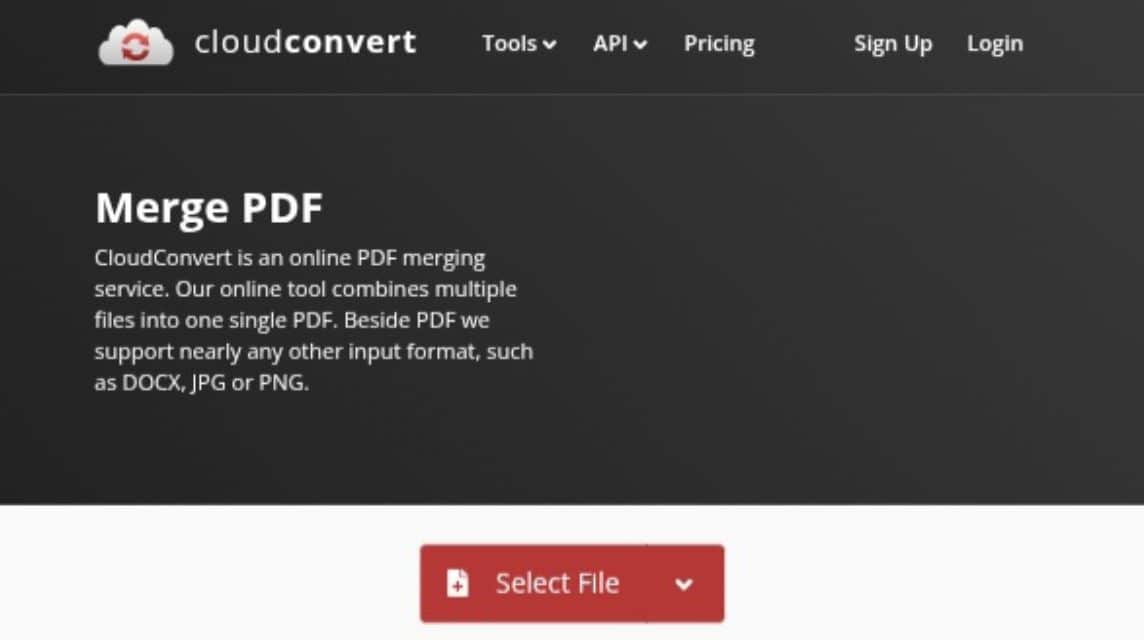
다음으로 PDF를 결합하는 데 무료로 사용할 수 있는 문서 사이트인 CloudConvert가 있습니다. 여기서는 문서 변환, 문서 압축 등도 할 수 있습니다.
다음은 CloudConvert를 사용하여 PDF를 결합하는 방법입니다.
- 스마트폰에서 브라우저를 엽니다.
- 'CloudConvert'를 입력하고 검색하거나 '를 클릭하세요.cloudconvert.com‘.
- 상단의 '도구' 섹션을 클릭하세요.
- 스크롤하여 'PDF 병합'을 선택하세요.
- '파일 선택'을 클릭하세요.
- 업로드 옵션 선택:
- 내컴퓨터.
- URL.
- 구글 드라이브.
- 드롭 박스.
- 원드라이브.
- 카메라.
- 음성 녹음기.
- 결합할 PDF 파일을 선택합니다.
- '파일 추가'를 클릭하세요.
- 모두 업로드한 후 '병합'을 클릭하세요.
- 잠시만 기다려주세요.
- '다운로드'를 클릭하세요.
- 완료.
어도비 아크로뱃
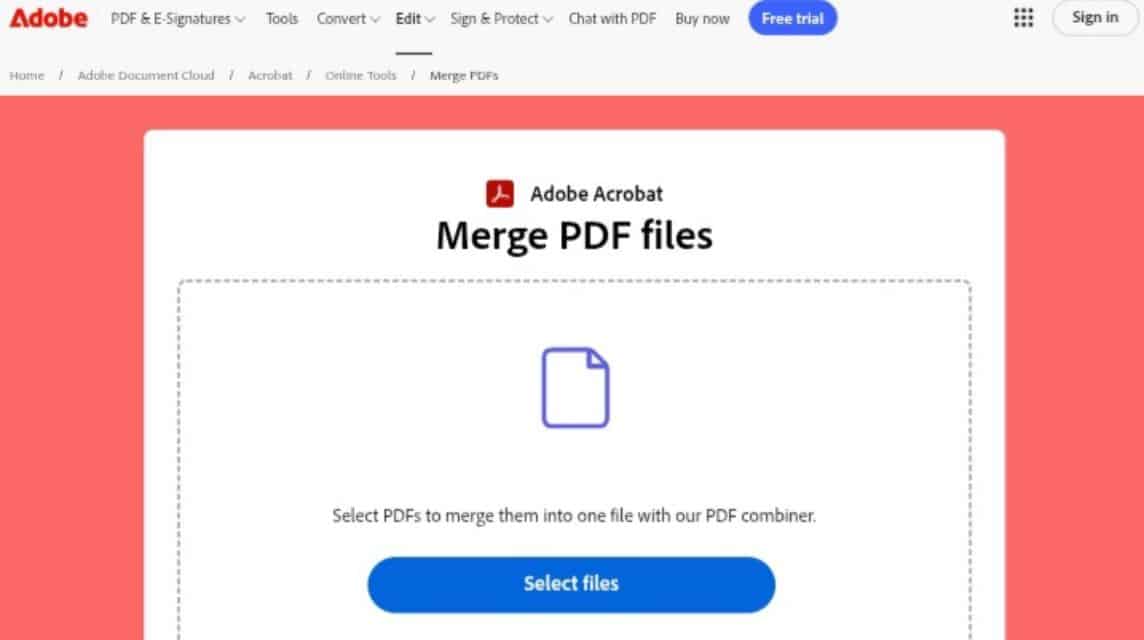
다음으로 PDF를 결합하는 데 사용할 수 있는 사이트로 Adobe Acrobat이 있습니다. 여기서는 PDF 변환, PDF 압축, PDF 편집 등도 할 수 있습니다.
그러나 모든 기능에 액세스하려면 계정을 사용해야 합니다. 어도비 벽돌 첫 번째.
다음은 Adobe Acrobat을 사용하여 PDF를 결합하는 방법입니다.
- 스마트폰에서 브라우저를 엽니다.
- 'Adobe'를 입력하여 검색하거나 '클릭'adobe.com/id_en/acrobat/online/merge-pdf.html‘.
- '로그인'을 클릭하세요.
- '이메일과 비밀번호'를 입력하세요.
- '로그인'을 클릭하세요.
성공적으로 로그인한 후 'PDF 및 전자 서명' 섹션을 클릭하세요.
- '빠른 액세스' 섹션에서 '모든 도구 보기'를 클릭하세요.
- 아래로 스크롤하여 'PDF 병합'을 클릭하세요.
- '파일 선택' 섹션을 클릭하세요.
- 업로드 옵션 선택:
- 카메라.
- 음성 녹음기.
- 파일 관리자.
- 결합하려는 PDF 파일을 선택합니다.
- 잠시만 기다려주세요.
- '휴지통' 아이콘 옆에 있는 '+' 아이콘을 클릭하세요.
- 결합하려는 PDF 파일을 선택합니다.
- 잠시만 기다려주세요.
- 오른쪽 상단의 '병합'을 클릭하세요.
- 잠시만 기다려주세요.
- '다운로드'를 클릭하세요.
- 완료.
PDF24 도구
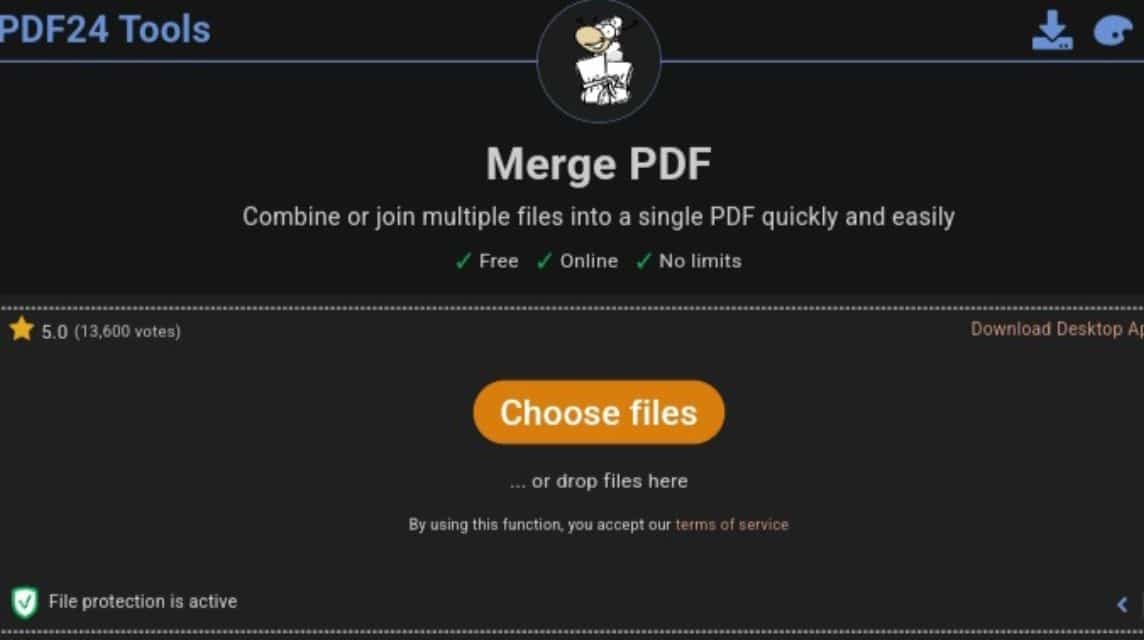
위의 4개 사이트 외에도 무료 문서 사이트 PDF24 Tools를 사용할 수도 있습니다.
이 도구는 또한 매우 완벽하여 PDF 페이지 분리, PDF 압축, 서명, 페이지 삭제, 페이지 번호 추가 등을 수행할 수 있습니다.
다음은 PDF24 도구를 사용하여 PDF를 결합하는 방법입니다.
- 스마트폰에서 브라우저를 엽니다.
- 'PDF24 도구'를 입력하고 검색하거나 '를 클릭하세요.tools.pdf24.org/en/merge-pdf‘.
- 'PDF 병합' 섹션을 클릭하세요.
- '파일 선택' 섹션을 클릭하세요.
- 결합하려는 PDF 파일을 선택합니다.
- 업로드가 완료될 때까지 기다리세요.
- 오른쪽 하단에 있는 '+' 아이콘을 클릭하세요.
- 결합하려는 PDF 파일을 선택합니다.
- '병합'을 클릭하세요.
- 잠시만 기다려주세요.
- '다운로드'를 클릭하세요.
- 완료.
123앱
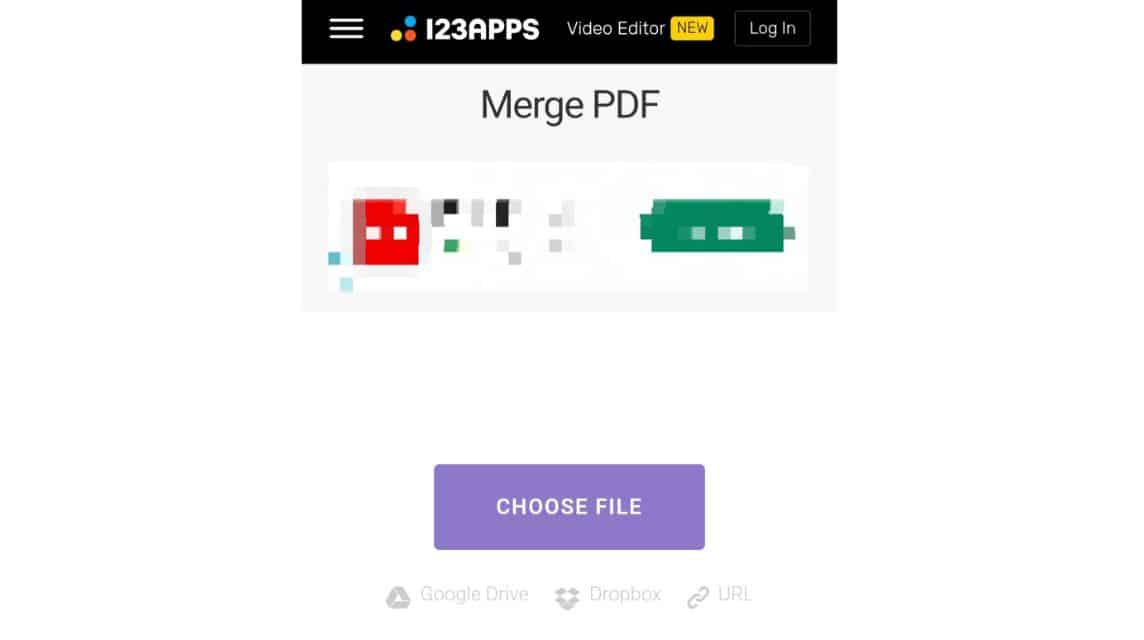
마지막으로 123Apps 또는 PDF.io와 같은 무료 문서 사이트를 사용하여 PDF를 결합할 수도 있습니다.
이 사이트는 또한 비디오, 문서 또는 오디오를 편집, 변환 및 생성할 수 있는 다목적 사이트입니다.
다음은 123Apps 또는 PDF.io를 사용하여 PDF를 병합하는 방법입니다.
- 스마트폰에서 브라우저를 엽니다.
- '123Apps' 또는 '를 입력하고 검색하세요.pdf.io/병합‘.
- 스크롤하여 'PDF 병합'을 찾으세요.
- '파일 선택'을 클릭하세요.
- 업로드 옵션 선택:
- 구글 드라이브.
- 드루박스.
- URL.
- 카메라.
- 음성 녹음기.
- 파일 관리자.
- '파일 추가'를 클릭하세요.
- '병합'을 클릭하세요.
- 잠시만 기다려주세요.
- 완료.
또한 읽으십시오:
어서, 가장 좋아하는 디지털 제품 요구 사항을 가장 저렴하고 빠르며 안전하게 즉시 충전하세요. VCGamers 마켓플레이스, 예!








